Wix Bookings: 클래스 참석 여부 표시하기
1 분
고객이 클래스에 표시되면 참가자 목록에서 참석 여부를 표시할 수 있습니다. 정기적으로 참석 여부를 표시하는 경우, 추후 참석 통계 및 기타 애널리틱스를 확인할 수 있습니다.
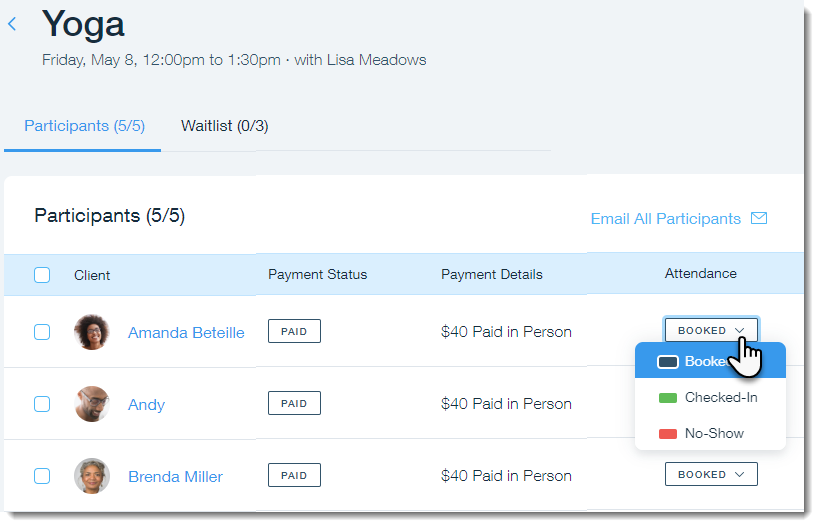
참고:
현재 Wix에서는 예약 캘린더의 새 버전을 출시하는 과정에 있습니다. 실제 사용중인 캘린더와는 차이가 있을 수 있습니다.
참석 여부를 표시하려면:
- 사이트 대시보드의 예약 캘린더로 이동합니다.
- 캘린더에서 해당 클래스를 클릭합니다.
- 참가자 옆 관리를 클릭합니다.
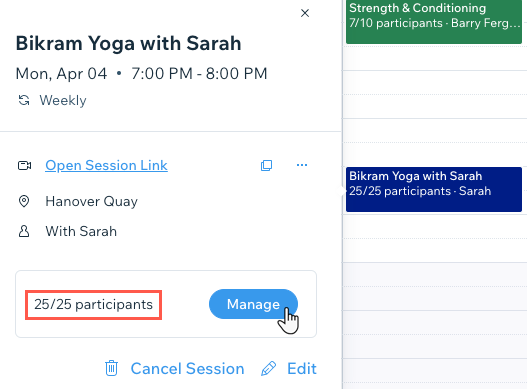
- 고객 옆 참석 드롭다운을 클릭해 옵션을 선택합니다.
- 예약 완료: 고객이 클래스를 예약했으나 아직 도착하지 않았습니다.
- 참석: 고객이 클래스에 도착했습니다.
- 노쇼: 고객이 클래스를 예약했으나 참석하지 않았습니다.
도움말:
각 고객 옆의 체크 상자를 선택해 여러 고객의 참석을 표시할 수 있습니다.
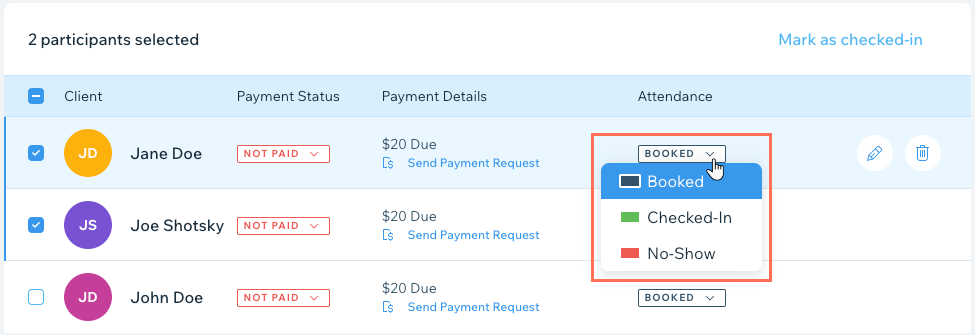
다음 단계:
- Client Check-In 앱을 설치해 회원이 서비스에 직접 체크인할 수 있도록 허용할 수 있습니다.
- Wix 앱을 사용해 이동 중에도 참석 여부를 표시할 수도 있습니다.

